Máy tính không nghe được âm thanh là tình trạng mà người dùng rất hay gặp phải hiện nay. Nếu bạn đang muốn biết cách mở loa máy tính bị khóa như thế nào thì tuyệt đối không nên bỏ qua những chia sẻ trong bài viết này của chúng tôi.
Bạn đang xem: Cách mở loa máy tính
Cách mở loa máy tính bị khóa bằng việc khởi động lại máy
Khi cắm loa vào máy tính không nghe được bạn đừng vội lo lắng. Trước hết hãy Restart lại máy tính của bạn. Việc Windows bị lỗi do các phần mềm xung đột với nhau cũng chính là một trong những nguyên nhân khiến cho máy hoạt động mất ổn định. Khi Restart lại máy tính sẽ giúp bạn đưa máy về trạng thái ổn định như ban đầu.
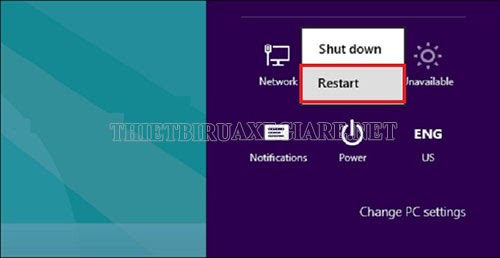
Cách mở loa máy tính bị khóa bằng việc Restart lại máy
Hãy đảm bảo cài âm thanh cho máy tính bằng cách kiểm tra nút Power hoặc On/Off và nhấn nút Volume trên loa, như vậy tình trạng của bạn sẽ được khắc phục ngay lập tức. Tuy nhiên, nếu như loa vẫn không nghe được thì nguyên nhân có thể đến từ những vấn đề khác sau đây mà bạn cần kiểm tra.
Cách sửa loa vi tính khi không nghe được bằng việc kiểm tra phần Volume
Nếu đã thực hiện restart nhưng chiếc PC của bạn vẫn không lên âm thanh, thì có thể vấn đề đến từ Windows. Bạn có thể sử dụng cách bật loa màn hình máy tính bằng cách nhấn vào biểu tượng loa ở góc dưới bên phải máy để kiểm tra xem phần âm lượng có ở chế độ Mute hay không, nếu âm lượng nhỏ có thể đẩy chúng lên cao để nghe được. Hãy chạy thử một file nhạc, video để kiểm tra nhé.
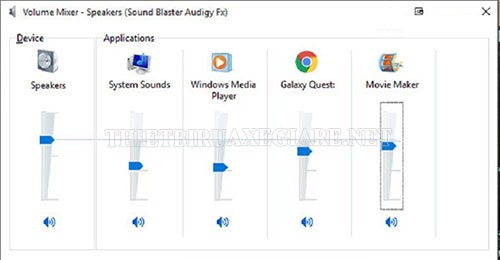
Kiểm tra volume cho máy tính
Nếu vẫn chưa nghe được âm thanh, bạn hãy bấm chuột phải vào biểu tượng loa, sau đó chọn Volume Mixer, bỏ chọn nếu như ô Mute được đánh dấu.
Nếu vẫn không nghe được bạn hãy cắm tai nghe vào máy tính để kiểm tra. Trường hợp nghe được âm thanh, bạn hãy bấm chuột phải vào biểu tượng âm lượng, chọn Playback devices sao cho thiết bị âm thanh có một dấu kiểm tra màu xanh bên cạnh.
Chọn Properties, ấn chọn chế độ Use this device. Người dùng nên chú ý phương pháp này chỉ dành cho trường hợp loa ngoài laptop không kêu, nhưng khi cắm tai nghe vào lại kêu, sử dụng với những trường hợp khác sẽ không có hiệu quả nhé!
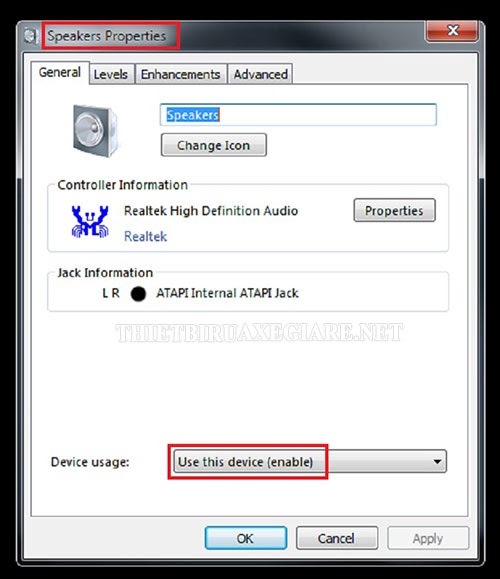
Chọn chế độ Use this device là cách mở loa máy tính bị khóa
Cách mở loa trên màn hình máy tính bằng việc cài lại driver âm thanh
Nếu cách mở loa máy tính bị khóa trên không thực hiện được. Nếu như cắm loa ngoài vào laptop không nghe được, rất có thể là do driver âm thanh trên PC của bạn bị lỗi. Bạn cần thực hiện cài đặt lại theo các bước như sau:
– Gỡ bỏ driver âm thanh: Mở Device Manager, chọn mục Sound, video and game controllers, tiếp đến chọn Audio Controller chọn delete để xóa driver âm thanh.
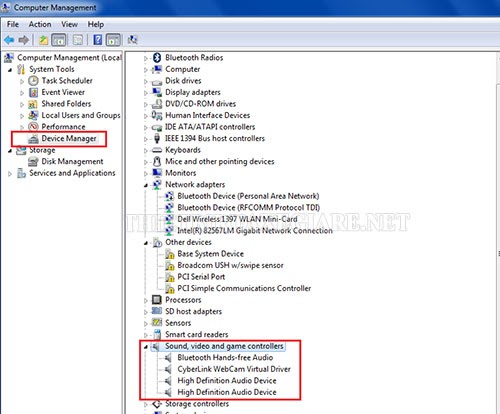
Cài đặt lại driver âm thanh
– Khởi động lại máy tính, sau đó cài đặt lại cho driver âm thanh. Hoặc bạn có thể download driver âm thanh và tiến hành cài đặt bằng tay. Ngay lập tức tình trạng mất âm thanh khi đang nghe nhạc sẽ được giải quyết, giúp bạn tiếp tục có thể thưởng thức được những bản nhạc du dương hay những bộ phim đang xem dở.
Rút ra cắm lại jack audio
Có thể là trong quá trình truyền tín hiệu từ máy tính qua loa ngoài gặp vấn đề. Lúc này, bạn nên thực hiện cách cắm loa vào máy tính laptop sao cho đảm bảo như:
Rút jack cắm của tai nghe ra và tiến hành cắm lại 1 cách từ từ. Sau đó hãy rút lại ra xem máy có âm thanh hay không.
Trường hợp âm thanh khi nghe nhạc, video mất, trong khi âm thanh hệ thống vẫn còn và máy đang thực hiện tải file Internet Download Manager – IDM thì nguyên nhân đến từ phần mềm này khiến âm thanh bị mất.

Cắm lại jack audio cho PC
Cách xử lý khá đơn giản, bạn chỉ cần mở IDM, vào Downloads > Options > File types là xong.
Bạn xóa hết mọi thứ trong mục Automatically start downloading the following this types. Chọn nhấn OK và khởi động lại máy là hoàn thành.
Xem thêm: Thay Mic Điện Thoại Samsung, Mic Điện Tử Giá Tốt Tháng 10, 2021 Loa
Sau khi thực hiện xong hay thử chạy video xem trường hợp của bạn đã được khắc phục chưa nhé. Nếu âm thanh đã nghe lại được bạn cần phải chú ý kiểm tra xem âm thanh máy tính bị vang hay không. Nếu chúng bị vang thì nên hạ thấp âm thanh xuống. Bởi có thể do bạn để volume quá to khiến cho âm thanh trên máy vang như vậy.
Cách để màn hình máy tính không tắt cực đơn giản
Cách xóa 1 ứng dụng trên máy tính đơn giản để tăng tốc cho laptop
Âm thanh trên máy tính không nghe được sẽ đến từ rất nhiều nguyên nhân khác nhau. Vì vậy, bạn cần chú ý tùy vào từng nguyên nhân cụ thể để có cách khắc phục nhanh nhất. Hy vọng với 4 cách mở loa máy tính bị khóa mà chúng tôi đã chia sẻ trên đây đã giúp cho người dùng có thể dễ dàng khắc phục được tình trạng âm thanh máy tính không nghe được. Chúc các bạn có thể thực hiện thành công!